概要
顧客の基本情報を新規登録することができます。
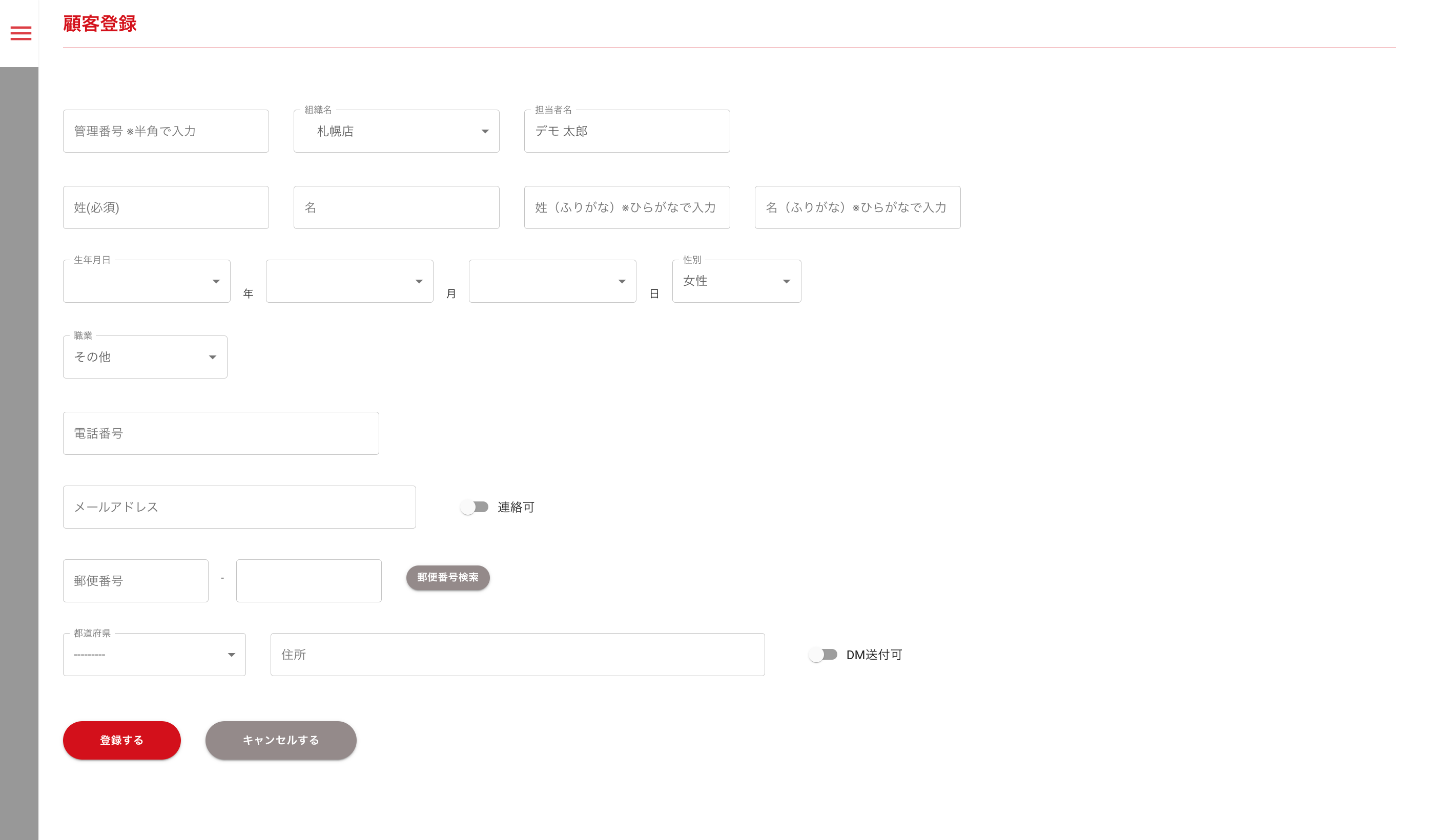
操作
メニューバー>顧客管理>+マーク
できること
顧客の基本情報を新たに登録する
顧客情報を登録することができます。
操作方法
- 管理番号を入力する
※半角で入力してください。 - 組織名を選択する
※顧客情報を管理する主となる店舗を選択してください。 - 担当者名を入力する
※顧客情報を管理する担当者を選択してください。 - 姓を入力する
- 名を入力する
- 姓(ふりがな)を入力する
- 名(ふりがな)を入力する
- 生年月日を設定する
- 性別を選択する
- 職業を選択する
- 電話番号を入力する
- メールアドレスを入力する
- 連絡が可能な場合は連絡可をスイッチする
- 郵便番号を入力する
※郵便番号を検索をクリックすると郵便番号に紐づいた都道府県・住所が以下に入力されます。 - 都道府県を選択する
- 住所を入力する
- DM送付可能な場合はDM送付可をスイッチする
- 登録するをクリックする
※キャンセルするを押すと登録されません。
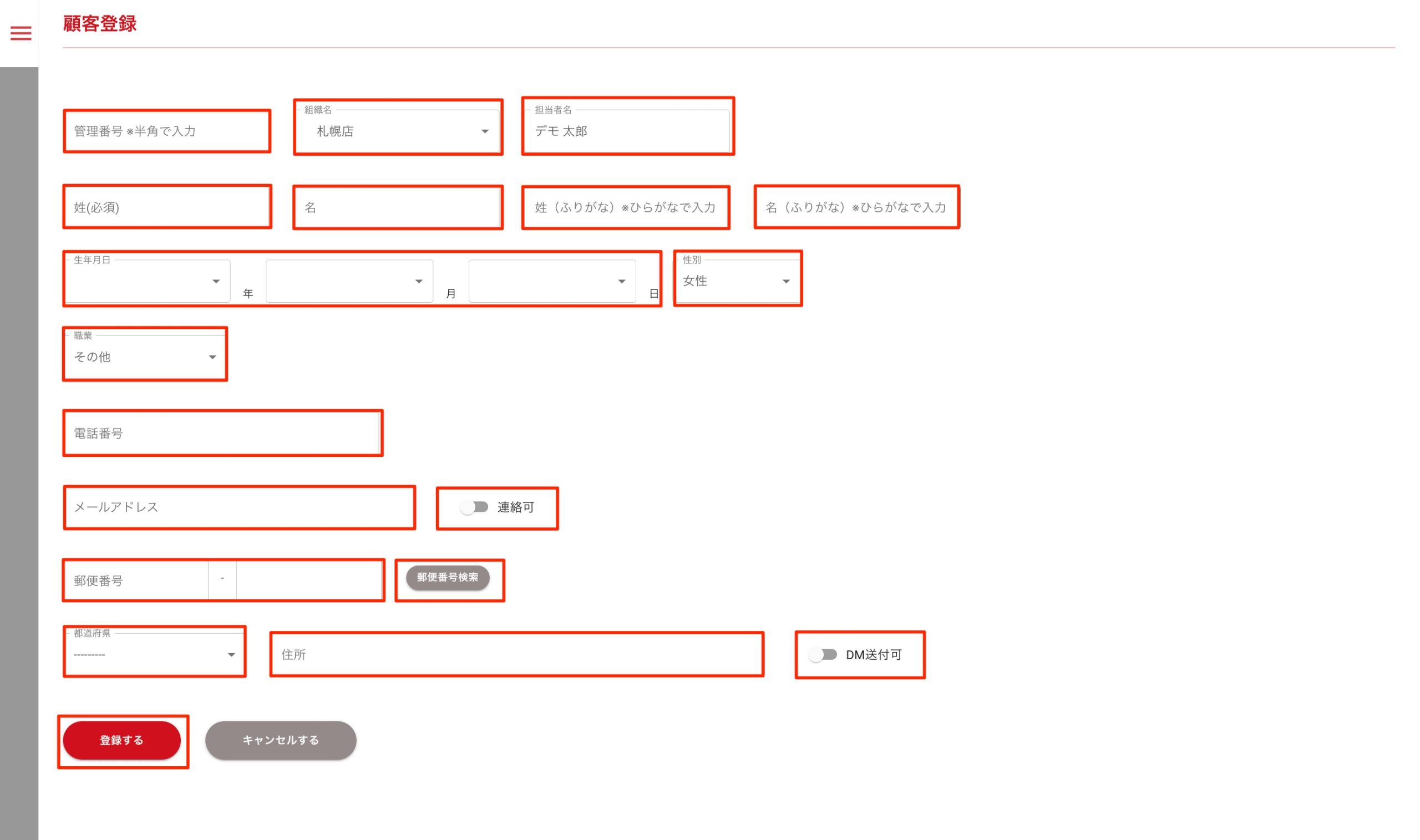
項目説明
■管理番号
顧客を管理する番号を設定します。
■組織名・担当者名
顧客情報を管理する主となる店舗、および担当者を選択します。
初期値は、ログインユーザーの組織・ユーザー名が設定されます。
■姓名、姓名(ふりがな)※必須入力
顧客の姓名を入力します。
姓が未入力の場合はエラーメッセージ(姓を入力してください。)が表示されます。
■生年月日
顧客の生年月日を入力します。
■性別
顧客の性別を選択します。
■職業
顧客の職業を選択します。(職業テーブルから取得)
■電話番号、連絡可、メールアドレス
それぞれの情報と連絡可・不可を入力します。
■住所
住所を入力します。
郵便番号を入力して「郵便番号検索」をクリックすると、郵便番号に紐づいた住所が入力されます。
検索対象が無い場合はメッセージ(入力した郵便番号が存在しません。)が表示されます。
■登録する(ボタン)
”登録しました。”のメッセージを表示し本画面に留まります。(画面遷移無し)
■キャンセルする(ボタン)
顧客一覧画面に遷移します。
登録画面を表示する前の検索条件で検索結果を表示します。
